Инструкция
1
Для освобождения автозагрузки от лишних программ нужно ее настроить и периодически контролировать. Чтобы проверить, действительно ли проблема долгой загрузки компьютера в перенасыщении программами автозапуска, можно нажать на стрелочку справа на панели задач. Появится список ярлыков – это и есть автозагрузка и, если он достаточно большой, то причина зависания системы, скорее всего, именно в этом.
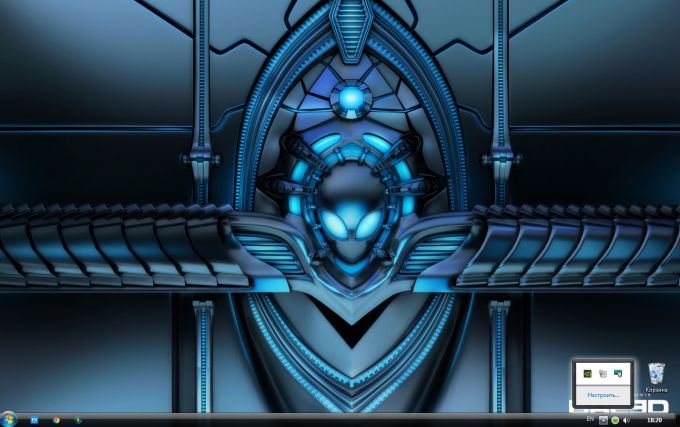
2
В данном случае заходим в меню «Пуск» - «Все программы» - «Автозагрузка». Если щелкнуть по ней, то появятся программы, входящие в автозапуск. Здесь можно удалить все, бояться не стоит, удаляются не сами программы, а лишь их автоматическая загрузка.
3
Затем нужно запустить командную строку: нажимаем Win+R и набираем команду «msconfig».
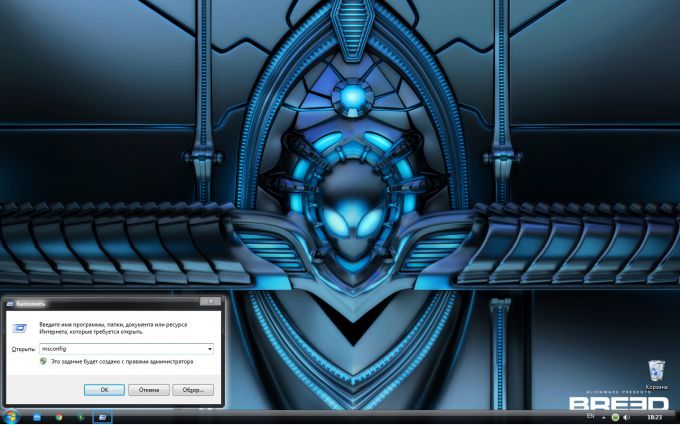
4
Откроется окно «Конфигурация системы», нужно зайти во вкладку «Автозагрузка». Здесь отображен полный список программ, участвующих в автозапуске. Внимательно изучите его и снимите галочки с тех программ, которые не являются для вас основными при загрузке компьютера. Таковыми могут быть электронная почта, игры, мессенджеры, скайп и т. д. Если название программы незнакомо, лучше ее не отключать, можете снова открыть стрелочку внизу на панели задач и узнать ее по ярлыку. Не снимайте галочку с антивирусной программы, она необходима при автозагрузке системы.
5
Когда галочки с лишних программ сняты, надо нажать «Применить» и «ОК». Операционная система попросит перезагрузить компьютер, нажмите «Перезагрузка». Если проблема долгого запуска компьютера была в автозагрузке, то после проведенных манипуляций загрузка системы будет происходить гораздо быстрее.




